Настройка лояльности для 2ФР
В статье описана настройка программы лояльности для заведений с двумя фискальными регистраторами.
Важно!
Настройка недоступна, если на одном сервере справочников есть рестораны с 2ФР и 1ФР.
В режиме лояльности с 2ФР временно недоступны скидки и бонусы при оплате комбо блюд. При этом бонусы, штампики и подарки начисляются.
Авторизация гостя по одноразовому платежному коду из приложения не поддерживается, если включен мобильный платеж в виде оплаты картой, привязанной к Sberfood.
Предварительные настройки
Прежде чем приступать к настройке, убедитесь, что в заведении:
- Установлен r_keeper 7 версии не ниже 7.7.0.206
- Версия WSA — не ниже 2.5.4.11
- Настроены два фискальных регистратора
- Созданы отделы ФР и для них назначены фискальные регистраторы
- Блюда, которые должны быть отправлены на второй фискальный регистратор, в меню привязаны к фискальному регистратору в соответствии с отделом
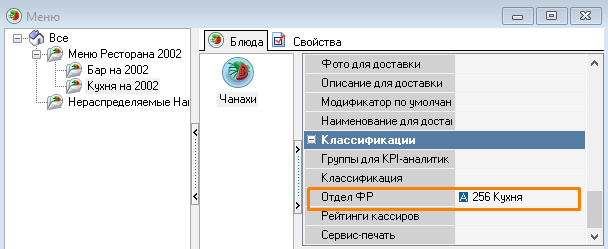
- В r_k Loyalty создана организация с кодом вашего объекта
- В r_k Loyalty в организации должен быть включен фичафлаг 2ФР. Для этого обратитесь в техподдержку
После включения фичафлага перезапустите WSA.
После включения фичафлага 2ФР обязательно перезапустите WSA, иначе валюты могут не активироваться.
Настройка состоит из следующих шагов:
- Настройка валют
- Настройка интерфейса Plazius (ПДС)
- Настройка оплаты заказа.
Настройка валют
После обновления WSA до версии 2.5.4.11 автоматически активируются валюты и карты. Если валюты не активировались, решите проблему одним из способов.
Теперь им необходимо указать принадлежность к фискальному регистратору (ФР). В валютах, указанных ниже:
- Без префикса 2 ФР укажите отдел с первым фискальным регистратором, в инструкции назовем его ФР по умолчанию.
- С префиксом 2ФР укажите отдел со вторым, дополнительным ФР.
Зачет аванса
Перейдите в меню Деньги > Валюты.
В ветке Зачет аванса в свойствах каждой валюты в разделе Ограничения:
- Снимите флаг Предоплаты
- Укажите Классификацию в соответствии с настроенными отделами:
- Зачет аванса — отдел, для которого первый ФР будет использоваться по умолчанию. На скриншоте ниже в качестве значения по умолчанию выбран отдел ФР Кухня.
Для валюты Зачет аванса включите флаг Общие.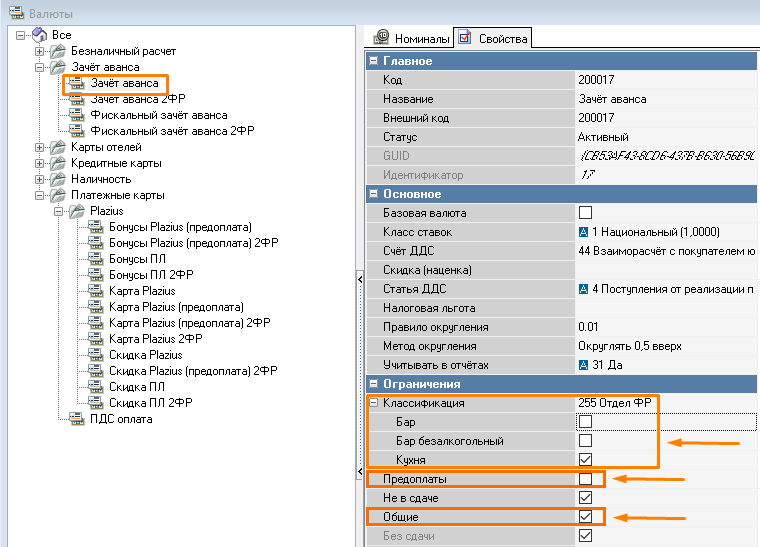
- Зачет аванса 2ФР — отдел с дополнительным ФР
- Фискальный зачет аванса — с основным ФР.
Для валюты Фискальный зачет аванса включите флаг Общие.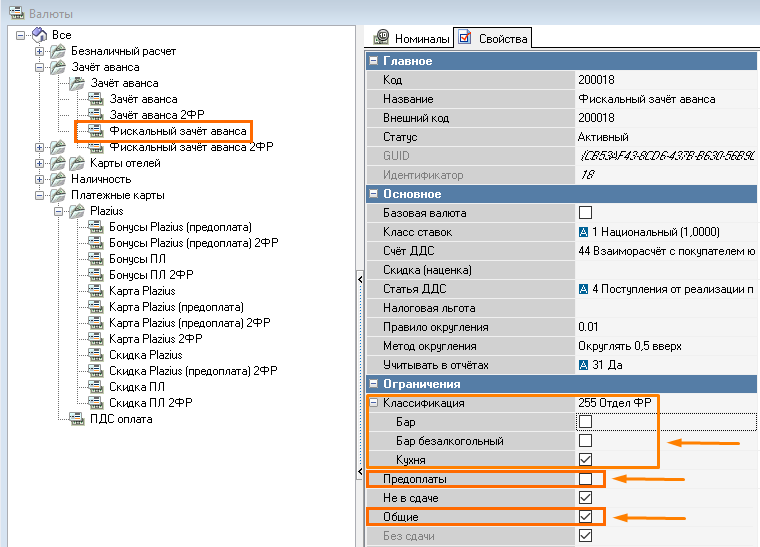
- Фискальный зачет аванса 2ФР — с дополнительным ФР.
- Зачет аванса — отдел, для которого первый ФР будет использоваться по умолчанию. На скриншоте ниже в качестве значения по умолчанию выбран отдел ФР Кухня.
- Сохраните изменения.
Платежные карты
В разделе Платежные карты > Plazius укажите следующие настройки.
Бонусы Plazius (предоплата)
В свойствах в разделе Печать установите параметр Как скидка — 1116 Бонусы Plazius (оплата)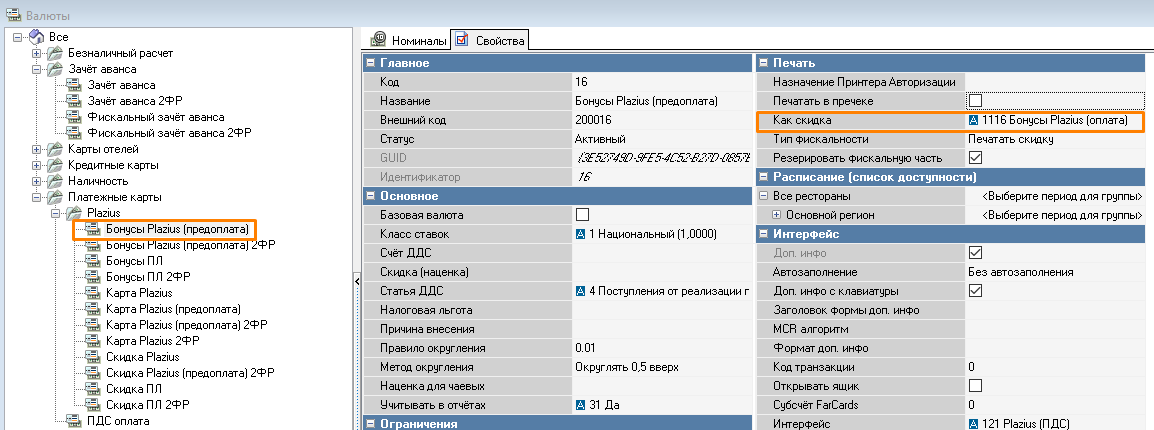 Сохраните изменения.
Сохраните изменения.
Бонусы Plazius (предоплата) 2ФР
В свойствах в разделе Печать установите параметр Как скидка - 1119 Бонусы Plazius (оплата) 2ФР. Сохраните изменения.
Бонусы ПЛ
Укажите в свойствах валюты:
- В разделе Ограничения:
- в Классификации укажите принадлежность к ФР по умолчанию
- Включите флаг Общие
- В разделе Печать укажите параметр Как скидка — 1116 Бонусы Plazius (оплата)
- В разделе Интерфейс:
- Автозаполнение — Вся сумма
- Код транзакции — 64
- Субсчёт FarCards — 4.
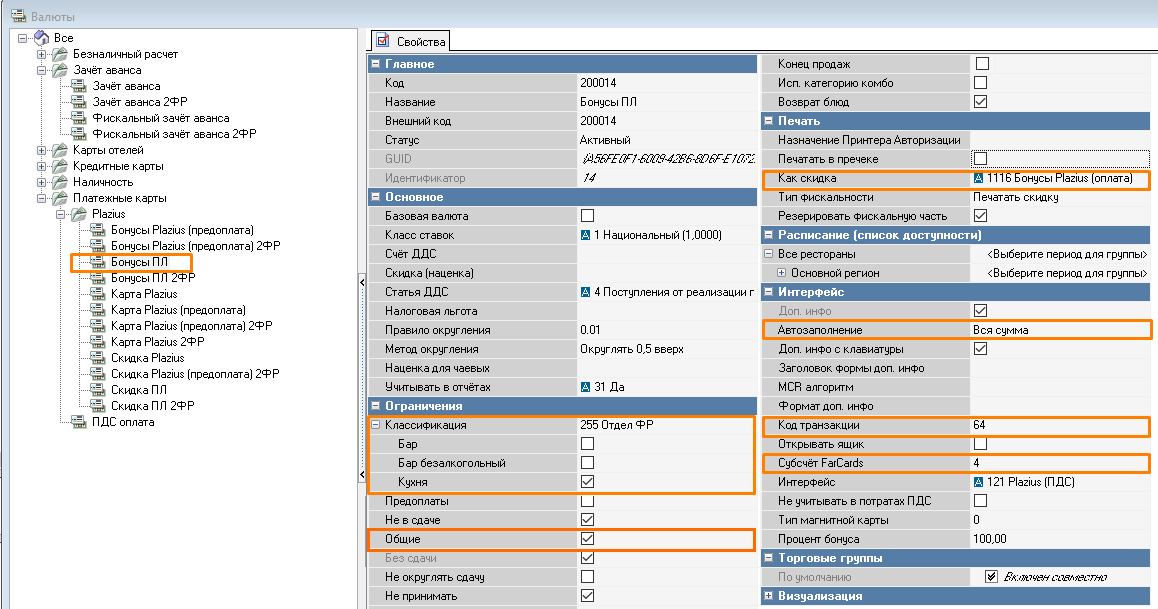
- Сохраните изменения.
Бонусы ПЛ 2ФР
Укажите в свойствах валюты:
- В разделе Ограничения в Классификации укажите принадлежность к дополнительному ФР
- В разделе Печать укажите параметр Как скидка — 1119 Бонусы Plazius (оплата) 2ФР
- В разделе Интерфейс:
- Автозаполнение — Вся сумма
- Код транзакции — 65
- Субсчёт FarCards — 5.
- Сохраните изменения.
Карта Plazius
Укажите в свойствах валюты:
- В разделе Ограничения:
- В Классификации укажите принадлежность к ФР по умолчанию
- Включите флаг Общие
- В разделе Интерфейс:
- Автозаполнение — Вся сумма
- Код транзакции — 62
- Субсчёт FarCards — 2.
- Сохраните изменения.
Карта Plazius 2ФР
Укажите в свойствах валюты:
- В разделе Ограничения в Классификации укажите принадлежность к дополнительному ФР
- В разделе Интерфейс:
- Автозаполнение — Вся сумма
- Код транзакции — 68
- Субсчёт FarCards — 8.
- Сохраните изменения.
Скидка ПЛ
Укажите в свойствах валюты:
- В разделе Ограничения:
- В Классификации укажите принадлежность к ФР по умолчанию
- Включите флаг Общие
- В разделе Печать укажите параметр Как скидка — 1115 Внешняя скидка Plazius
- В разделе Интерфейс:
- Автозаполнение — Вся сумма
- Код транзакции - 66
- Субсчёт FarCards - 6
- Сохраните изменения.
Скидка ПЛ 2ФР
Укажите в свойствах валюты:
- В разделе Ограничения в Классификации укажите принадлежность к дополнительному ФР
- В разделе Печать укажите параметр Как скидка — 1118 Внешняя скидка Plazius 2ФР
- В разделе Интерфейс:
- Автозаполнение — Вся сумма
- Код транзакции — 67
- Субсчёт FarCards — 7.
- Сохраните изменения.
Настройка интерфейса Plazius (ПДС)
Для настройки интерфейса:
- Перейдите в меню Сервис > Интерфейсы
- В интерфейса выберите Plazius (ПДС), убедитесь, что он активирован.
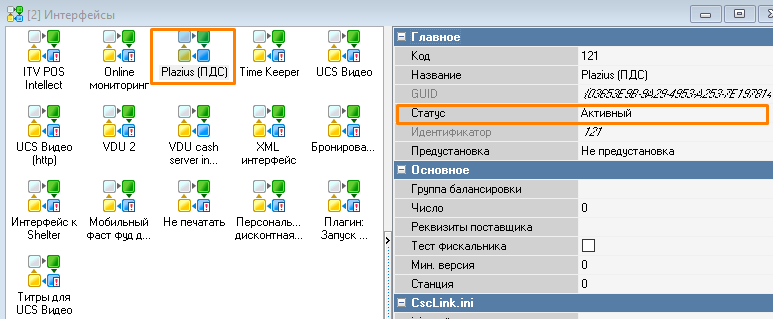
- В свойствах в разделе Интерфейс:
- В поле Автооплата по субсчетам можно настроить ручное или автоматизирование добавление оплаты бонусами в заказ.
- Автоматическое добавление бонусов в максимально возможном размере — проставьте через запятую без пробела коды валют Бонусы ПЛ, Бонусы ПЛ 2ФР, Скидка ПЛ и Скидка ПЛ 2ФР.
- Ручное добавление в произвольном размере — проставьте через запятую без пробелов коды валют Скидка ПЛ и Скидка ПЛ 2ФР.
Коды нужно смотреть в свойствах валюты:
- Параметр Out mode of the available currencies in xml измените на Separately for each dish
В поле Формат максимального платежа прописать коды сабсчетов валют. Для этого двойным щелчком в поле раскройте окно и скопируйте в него следующие коды:
[Name4] [Sum4] [Name5] [Sum5] [Name6] [Sum6] [Name7] [Sum7]JSONКоды в поле должны иметь вид двух столбцов:
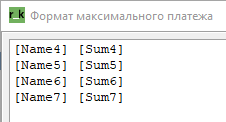
- В поле Автооплата по субсчетам можно настроить ручное или автоматизирование добавление оплаты бонусами в заказ.
- Сохраните изменения.
Настройка оплаты заказа
Внесите изменения в настройки расчета и оплаты заказа:
- Перейдите в меню Настройки > Параметры
- В параметрах выберите Параметры работы станции > Редактирование заказа > Расчет/Оплата заказа

- Для параметра Оплата платежной картой в свойствах укажите Значение — Всегда.
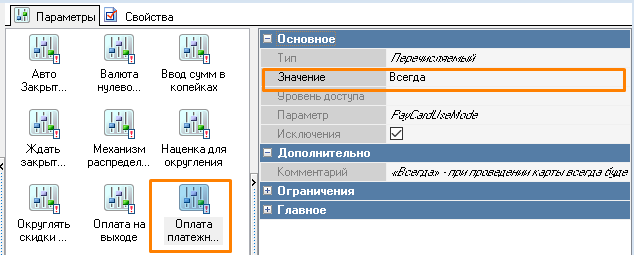
- Сохраните изменения.
Готово. Можно переходить к проверке настроек.